Un guide complet pour convertir JPG en TIFF en 2024
Combien de fois vos photos perdent-elles de leur résolution lorsque vous partagez les fichiers d'un appareil à l'autre ? Cela se produit régulièrement, lorsque vous partagez des fichiers JPG d'un appareil à l'autre. Vos photos risquent de perdre leur qualité d'origine. Étant donné que vous avez dû travailler dur pour cliquer et éditer les photos, les voir devenir floues n'est pas une bonne chose.
Ne souhaiteriez-vous pas convertir ces images dans un format non compressé ? Heureusement, vous pouvez convertir des fichiers JPG en fichiers TIFF pour éviter la moindre perte de résolution pour vos photos. Trouver un convertisseur JPG vers TIFF fiable reste un défi, mais plusieurs outils brillants disponibles sur le marché peuvent vous aider.
Continuez à lire cet article pour apprendre comment convertir du format PPT vers TIFF.
Partie 1. JPEG vs. TIFF en bref et quels sont les avantages de l'utilisation du format TIFF par rapport au JPG ?
Le format JPG est un format d'image compressé qui entraîne une perte de qualité de l'image lors de la compression. Les fichiers formatés au format JPG ne prennent que peu de place sur votre disque dur. En revanche, le format TIFF est un format d'image non compressé qui peut prendre plus de place que les fichiers JPG, mais vos photos conserveront leur qualité d'image lors de l'enregistrement.
Si vous cherchez à départager TIFF et JPG, c'est TIFF qui l'emporte.
- Le format TIFF offre une meilleure qualité que le format JPG :
- Vous pouvez modifier le fichier TIFF :
- Les photos TIFF utilisent une compression sans perte :
Les images TIFF conservent une meilleure qualité que les images JPG et, même si vous partagez les fichiers TIFF d'un appareil à l'autre, vous ne constaterez aucune perte de qualité de l'image.
Un autre avantage des fichiers TIFF par rapport aux fichiers JPG est qu'il est possible de modifier les photos TIFF sans compromettre la résolution de la photo.
Ils ont tendance à stocker les photos par le biais d'une compression sans perte. Lorsque vous modifiez l'extension du fichier et que vous l'enregistrez ailleurs, la qualité de l'image ne se détériore pas.
Partie 2. Le meilleur convertisseur JPG en TIFF de haute qualité [Prise en charge Mac et Windows]
De nombreux outils de conversion du format JPG vers TIFF ne conservent pas la qualité d'origine des photos. Il n'y a donc plus rien à faire pour convertir les fichiers JPG en fichiers TIFF, parce que vos photos doivent conserver leur résolution.
Vous pouvez opter pour HitPaw Convertisseur Vidéo, un convertisseur vidéo remarquable qui vous permet de convertir des photos en plusieurs formats sans perte de qualité. Outre une interface utilisateur simple, HitPaw Convertisseur Vidéo vous permet de convertir des photos dans différents formats, notamment JPG, TIFF, HEIC, etc.
Il ne se contente pas de vous aider à convertir des fichiers JPG en fichiers TIFF, mais ce convertisseur JPG-TIFF génial stimule également l'ajustement des autres caractéristiques des photos, ce qui vaut la peine d'être vu.
Quelques caractéristiques d'HitPaw Convertisseur Vidéo [Mac & Windows] :
- Permet de convertir par lots des fichiers JPG en fichiers TIFF
- Prise en charge de plusieurs formats d'images
- Permet de convertir les photos sans perte de qualité
- Fonctionne à une vitesse de conversion de 120x
- Offre une interface utilisateur intuitive
- 100% sécurisé
Comment convertir JPG en TIFF avec HitPaw Convertisseur Vidéo [version Mac] :
Étape 1 : Pour commencer, tout ce que vous avez à faire est d'installer ce logiciel sur votre Mac. Ensuite, lancez-le et cliquez sur la boîte à outils avant de cliquer sur Convertisseur d'images.

Étape 2 : Cliquez sur ''Ajouter des images'' et téléchargez les fichiers JPG dans l'interface principale d'HitPaw Convertisseur Vidéo. Heureusement, HitPaw Convertisseur Vidéo vous permet d'importer plusieurs images simultanément.

Étape 3 : Dans cette phase, vous devez cliquer sur l'icône '' Convertir en'', et sélectionner le format d'image désiré. Puisque vous souhaitez convertir un fichier JPG au format TIFF, vous devez choisir le TIFF.

Étape 4 : Après avoir ajusté tous les paramètres de votre image, cliquez sur l'icône ''Convertir tout'' pour lancer la conversion du JPG vers TIFF. Une fois la conversion de vos photos terminée, vous pouvez accéder aux photos TIFF converties dans l'onglet " Converti ".

Partie 3. Comment convertir JPG en TIFF à l'aide de Microsoft Paint ?
Microsoft Paint est un autre excellent moyen de convertir les fichiers JPG en fichiers TIFF. Bien que la conversion de JPG vers TIFF à l'aide de Microsoft Paint puisse être facile, cette méthode entraîne une perte de qualité de l'image. Cependant, si vous êtes satisfait de la perte de qualité de votre photo, suivez le guide ci-dessous pour apprendre à convertir un fichier en format JPG en format TIFF.
Etape 1 : Lancez l'application Microsoft Paint sur votre PC et importez les images JPG que vous souhaitez transformer en TIFF.

Etape 2 : Naviguez vers l'onglet "Fichier", puis sélectionnez l'icône '' Enregistrer sous''.

Étape 3 : Après avoir sélectionné le format TIFF comme format de destination, vous devez cliquer sur l'icône ''Enregistrer'' pour convertir le format JPG en TIFF.

Partie 4. Comment convertir JPG en TIFF à l'aide d'Aperçu sur votre Mac
Preview peut être un convertisseur de JPG vers TIFF approprié pour Mac. Malheureusement, bien qu'il s'agisse d'un moyen populaire et fiable de convertir des photos sur Mac, Aperçu a parfois besoin d'améliorer la résolution de vos photos.
Suivez le guide étape par étape ci-dessous pour convertir de JPG vers TIFF sur Mac.
Étape 1 : Pour commencer, il vous suffit de lancer Aperçu et de parcourir les photos JPG que vous souhaitez convertir en TIFF.
Étape 2 : Naviguez vers le coin supérieur gauche et sélectionnez l'icône "Dupliquer" après avoir cliqué sur l'option "Fichier". Désormais, vous pouvez également renommer vos fichiers JPG.

Étape 3 : Après avoir quitté la fenêtre de duplication, vous devez cliquer sur l'icône ''Format''.
Étape 4 : Sélectionnez le format TIFF, et vous pouvez également ajuster les autres paramètres de votre image. Ensuite, cliquez sur l'icône '' Enregistrer '', ce qui ne prendra que quelques secondes avant de convertir le fichier JPG en TIFF.

Partie 5. Comment convertir par lots JPG en TIFF dans Adobe Photoshop ?
Nous connaissons tous la popularité d'Adobe Photoshop pour l'édition de photos. Photoshop est donc approprié si vous souhaitez convertir un JPG en TIFF. Cependant, l'utilisation de Photoshop pour transformer un JPG en TIFF présente certains inconvénients.
Par exemple, Photoshop est un logiciel professionnel et peut présenter une interface utilisateur élégante qui plaira à de nombreuses personnes. En outre, Photoshop compromet également la qualité des photos.
Cependant, si vous souhaitez toujours utiliser Photoshop comme convertisseur JPG-TIFF, suivez le guide ci-dessous pour apprendre à convertir un JPG en TIFF.
Étape 1 : Installez Adobe Photoshop sur votre PC et lancez-le ensuite pour commencer la procédure. Ensuite, cliquez sur l'icône "Ouvrir" après avoir cliqué sur l'option "Fichier", pour commencer à télécharger les fichiers JPG.
Étape 2 : Après avoir téléchargé le fichier JPG, cliquez dessus puis sur l'icône "Enregistrer". Ensuite, sélectionnez le format TIFF comme format de photo et cliquez sur l'icône "Enregistrer" pour commencer à transformer le fichier JPG en TIFF.

Résumé
HitPaw Convertisseur Vidéo s'impose comme le meilleur convertisseur de fichiers JPG en TIFF. En effet, il convertit les photos sans perte de qualité. Outre HitPaw Convertisseur Vidéo, vous pouvez également utiliser d'autres outils pour convertir des fichiers JPG en fichiers TIFF. Cependant, d'autres outils qu'HitPaw Convertisseur Vidéo peuvent affecter la qualité de la photo. HitPaw Convertisseur Vidéo est donc tout à fait recommandé, et vous devriez adopter ce convertisseur d'images génial dès que possible.









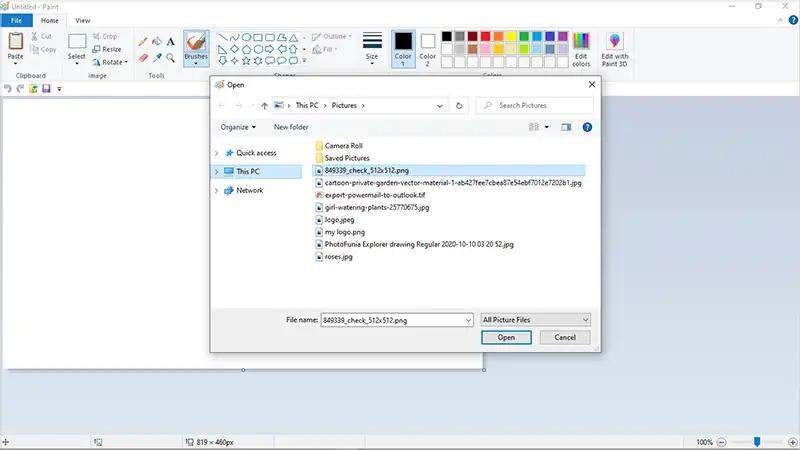


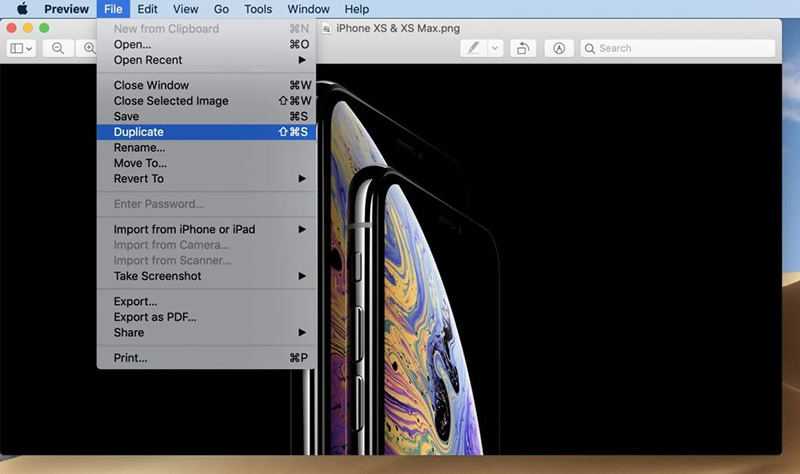

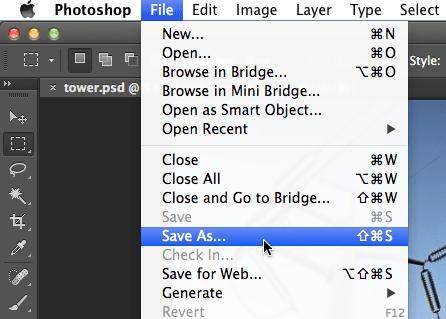

 HitPaw VikPea
HitPaw VikPea HitPaw Suppression Objet Photo
HitPaw Suppression Objet Photo HitPaw Suppression Filigrane
HitPaw Suppression Filigrane
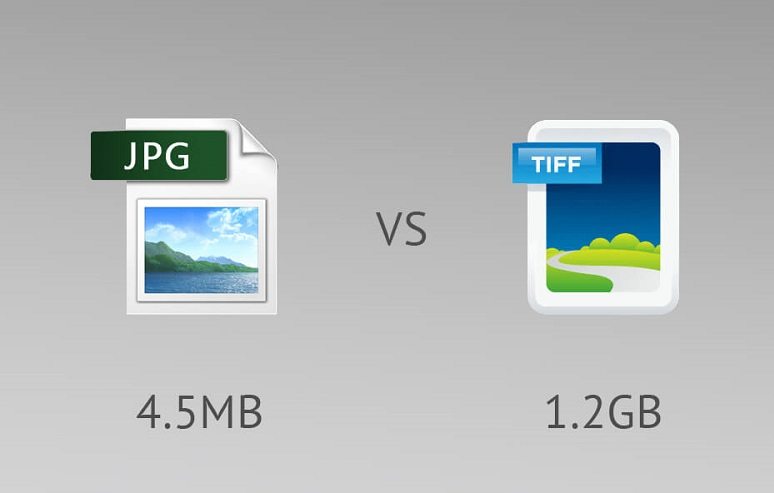
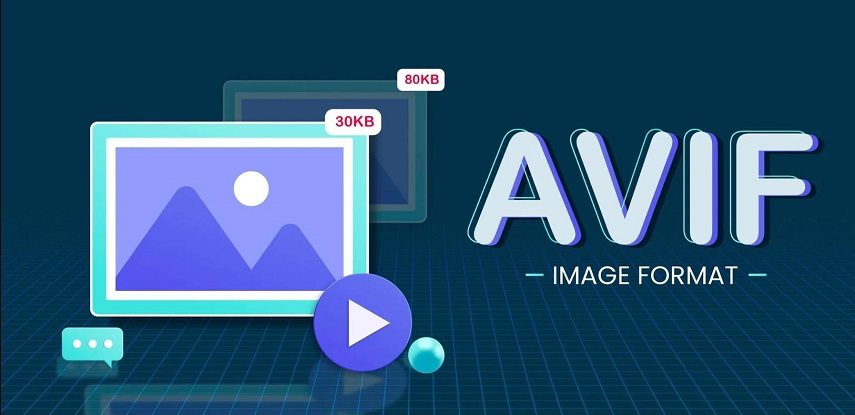

Partager cet article :
Donnez une note du produit :
Clément Poulain
Auteur en chef
Je travaille en freelance depuis plus de 7 ans. Cela m'impressionne toujours quand je trouve de nouvelles choses et les dernières connaissances. Je pense que la vie est illimitée mais je ne connais pas de limites.
Voir tous les articlesLaissez un avis
Donnez votre avis pour les articles HitPaw